文章详情页
win10系统允许应用访问文档库的方法
浏览:105日期:2023-03-22 17:15:58
win10系统是一款非常不错的电脑操作系统,该系统拥有非常完善的功能,对固态硬盘、生物识别以及高分辨率屏幕等硬件进行优化升级。在使用电脑的过程中,我们需要下载各种软件进行使用。很多软件在操作过程中需要访问文档库,这样才能对文档进行编辑处理。但是有时候会出现无法访问文档库的情况,这时候就需要在电脑中进行相关设置。鉴于很多朋友不会对其操作,那么接下来小编就给大家详细介绍一下win10系统允许应用访问文档库的具体操作方法,有需要的朋友可以看一看并收藏起来。

1.首先打开电脑,在电脑桌面的左下角点击开始按钮打开开始菜单,我们在开始菜单的左侧点击齿轮状的设置按钮即可。
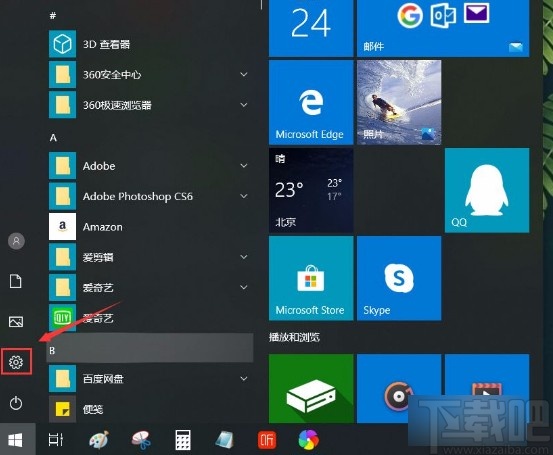
2.接着就会进入到设置页面,我们在页面上找到“隐私”选项,点击该选项就可以切换到隐私页面中。
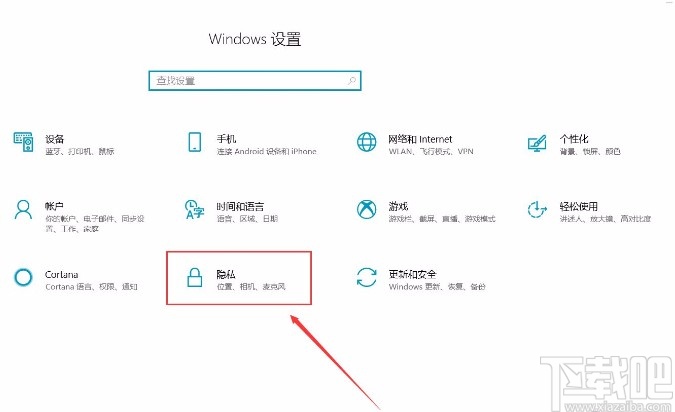
3.进入到隐私页面后,我们在页面左侧找到“文档”选项,点击这个选项就可以进行下一步操作。
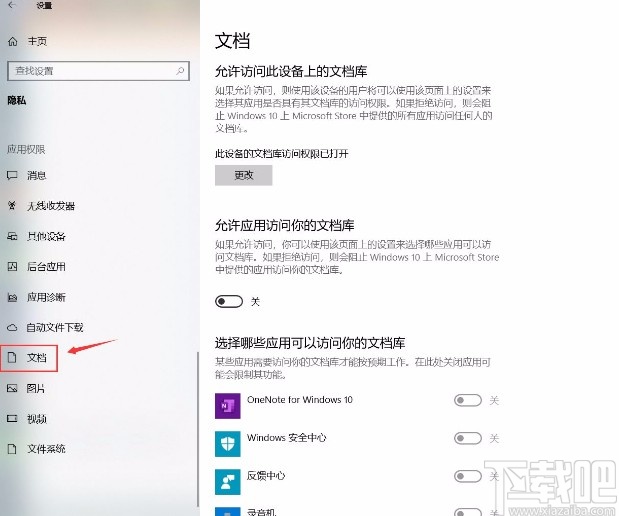
4.接下来就可以在界面上找到“允许应用访问你的文档库”选项,其下方有一个开关按钮,如下图所示。
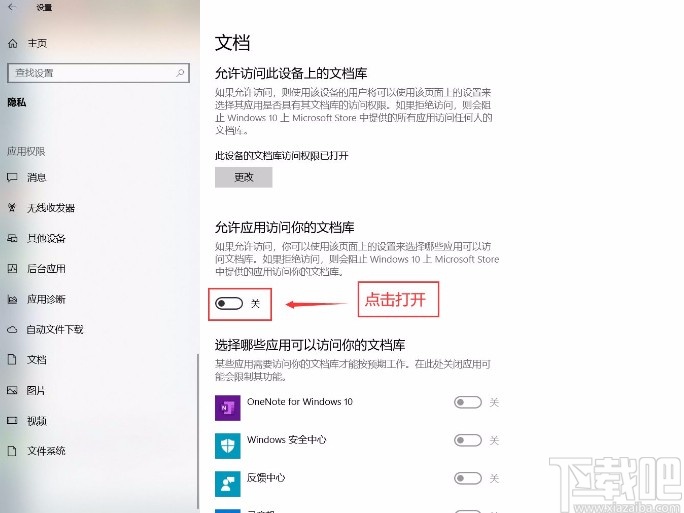
5.最后我们点击“允许应用访问你的文档库”选项下方的开关按钮将其打开,即可成功完成全部的操作步骤。
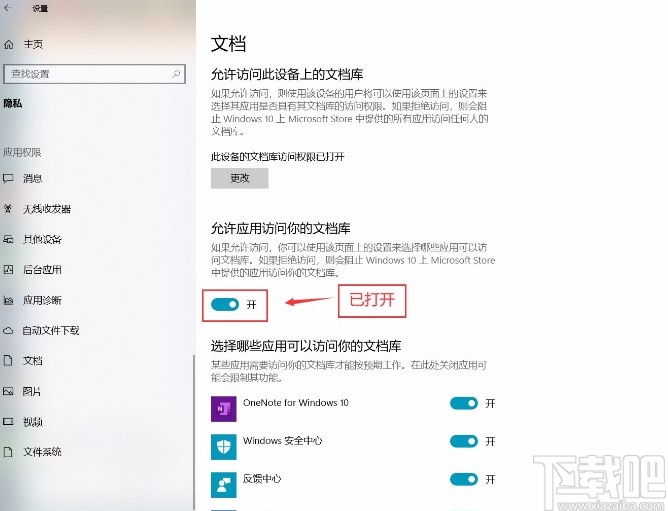
以上就是小编给大家整理的win10系统允许应用访问文档库的具体操作方法,方法简单易懂,有需要的朋友可以看一看,希望这篇教程对大家有所帮助。
相关文章:
排行榜

 网公网安备
网公网安备